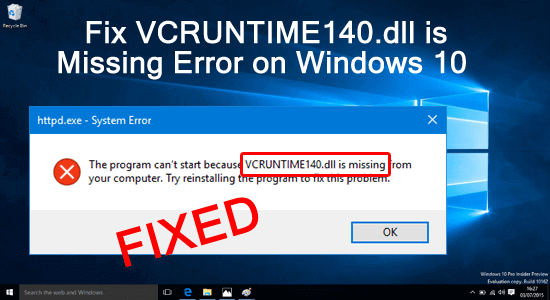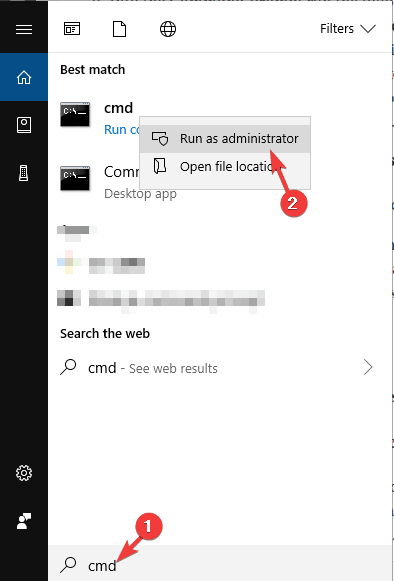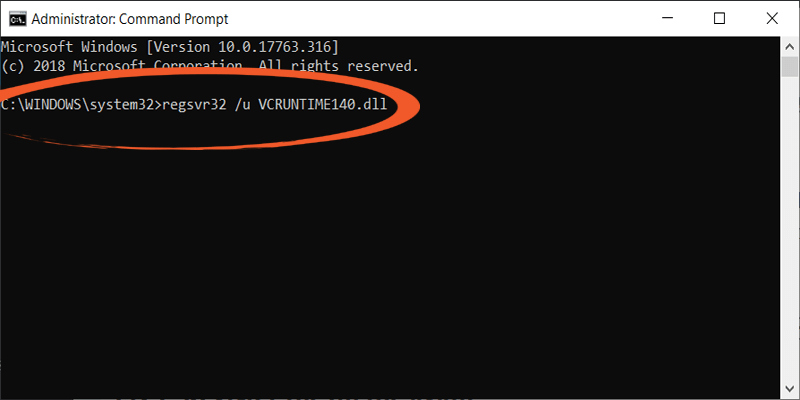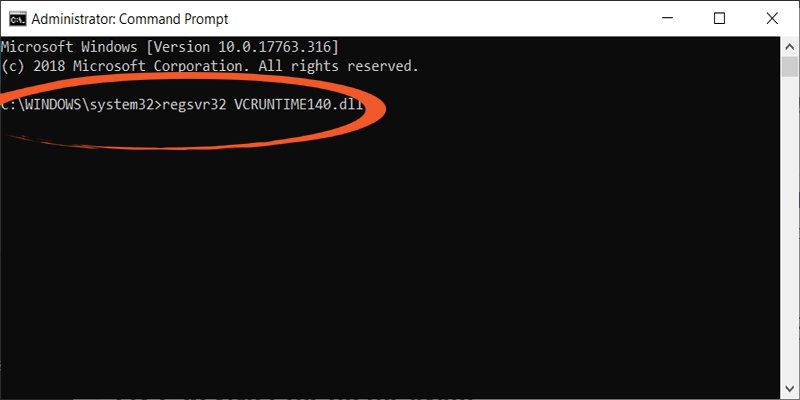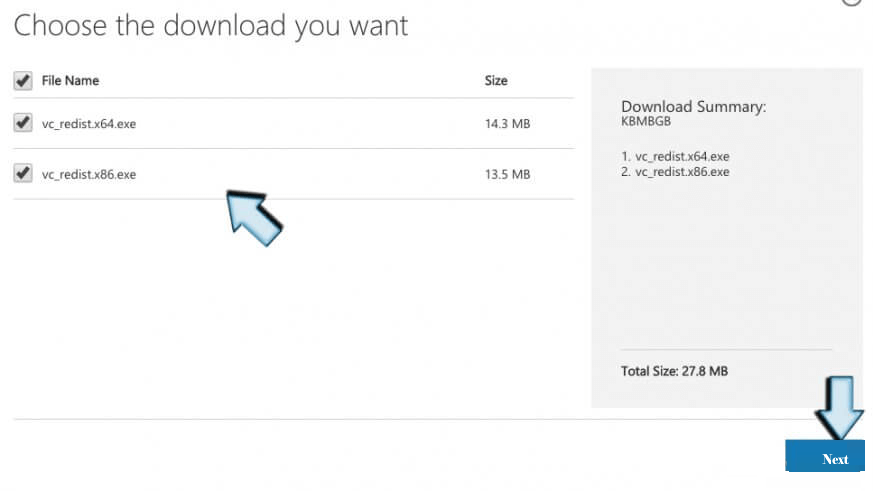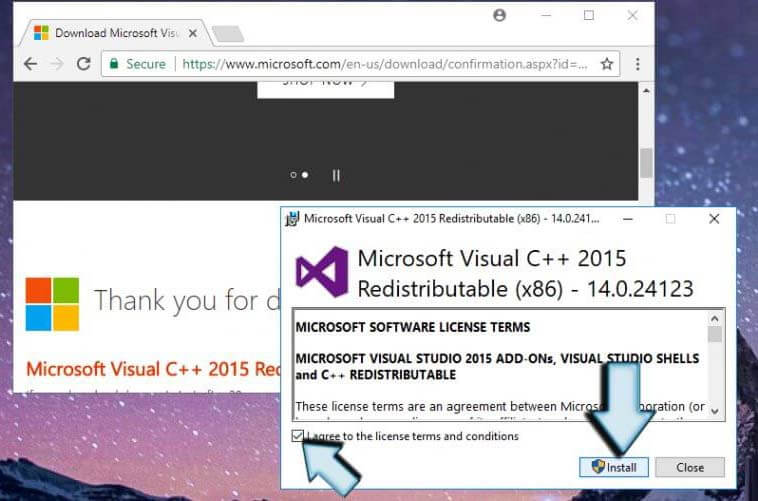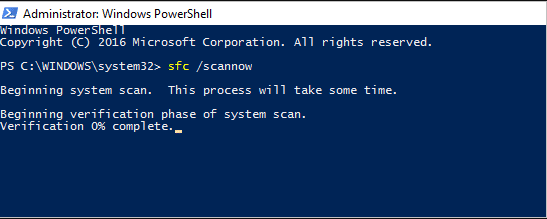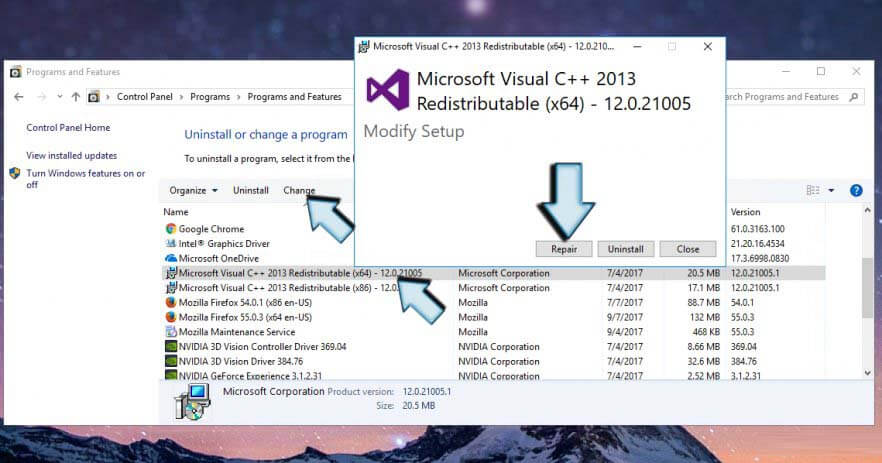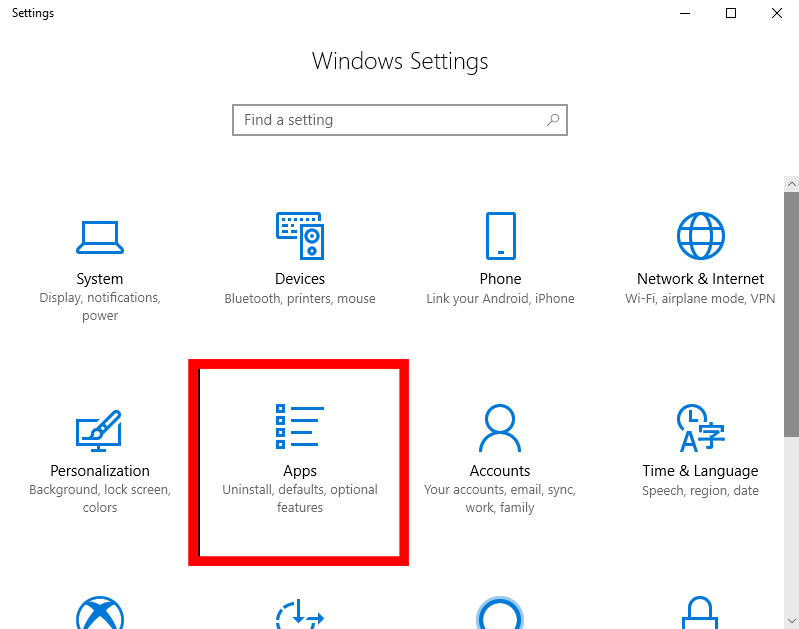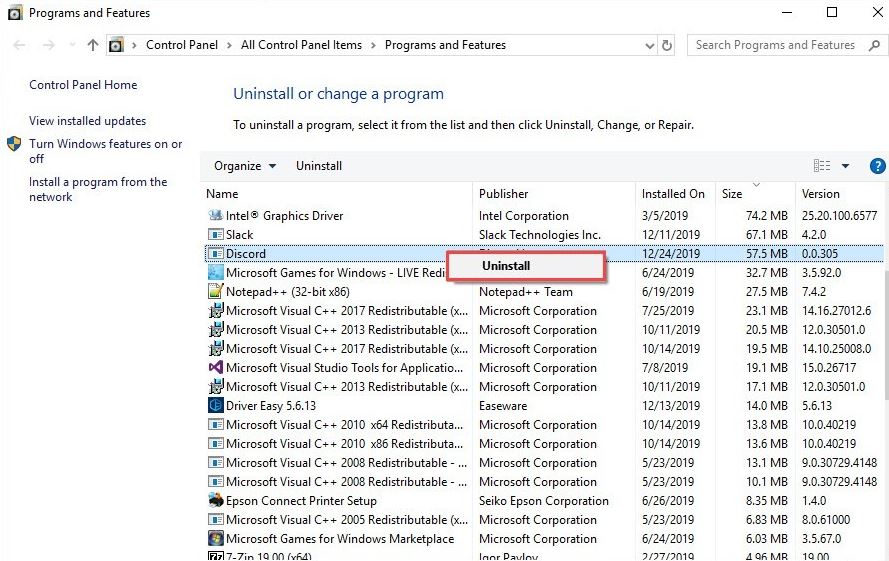Se il tuo sistema Windows 10 mostra un messaggio di errore “Il programma non può essere avviato perché VCRUNTIME140.DLL non è presente sul tuo computer” durante l’esecuzione di alcune app o servizi, dovresti prendere sul serio questo problema.
Questo messaggio di errore è direttamente correlato al file DLL, quando il file VCRUNTIME140.DLL viene smarrito o eliminato dal sistema Windows, dovrai affrontare il messaggio di errore.
Il programma non può essere avviato perché sul tuo computer manca vcruntime140.dll. Prova a reinstallare il programma per risolvere questo problema.
Bene, questo è davvero frustrante, ma fortunatamente ci sono correzioni che funzionano per correggere l’errore VCRUNTIME140.dll mancante. Qui in questo blog, condividerò con te le migliori soluzioni possibili per correggere il messaggio di errore “vcruntime140 dll mancante” su Windows 10.
Ma prima dai un’occhiata ai motivi comuni responsabili dell’errore.
Per correzione errore VCRUNTIME140.dll, Consigliamo Advanced System Repair:
Questo software e la tua soluzione completa per correggere gli errori di Windows, proteggerti dai malware, pulire i file spazzatura e ottimizzare il tuo PC per le massime prestazioni in 3 semplici passaggi:
- Scarica Advanaced System Repair valutato Eccellente su Trustpilot.
- Fai clic su Install & Scan Now per eseguire la scansione dei problemi che causano i problemi del PC.
- Quindi, fai clic su Click Here to Fix All Issues Now per riparare, pulire, proteggere e ottimizzare il tuo PC.
Perché ricevo l’errore mancante di Vcruntime140.dll?
A volte questo messaggio di errore inizia a comparire anche dopo aver installato un aggiornamento di Windows o un’installazione errata di qualsiasi programma.
- Se stai riscontrando l’errore VCRUNTIME140.dll mancante durante l’accesso a Creative Cloud di Adobe. Quindi è a causa della migrazione di Adobe Creative Cloud. Creative Cloud di Adobe in migrazione dai runtime Microsoft a Visual C++.
- Il file DLL viene danneggiato durante l’installazione errata di Kodi.
- Questo messaggio di errore non consentirà al software WAMP di funzionare.
- A causa di malware o infezione da virus
- A volte i file di sistema danneggiati possono anche causare l’errore mancante di VCRUNTIME140.dll.
Quindi questi sono i motivi comuni responsabili di Il programma non può essere avviato perché VCRUNTIME140.DLL manca dal tuo errore del computer, ora segui le correzioni fornite una per una per risolverlo in modo permanente.
Come posso risolvere Vcruntime140.dll manca Windows 10?
Se sei fortunato, puoi correggere l’errore semplicemente reinstallando il programma colpevole. Tuttavia, se non riesci ancora a superare il problema dopo il processo di reinstallazione, segui le istruzioni fornite di seguito:
Table of Contents
Soluzione 1: registrare nuovamente il file VCRUNTIME140.dll
Il comando Regsvr32 nel prompt dei comandi può facilmente correggere VCRUNTIME140.dll è un errore mancante nel sistema operativo Windows. E per risolvere questo problema, devi:
- Digita cmd nella casella di ricerca per aprire il prompt dei comandi
- Ora devi fare clic con il pulsante destro del mouse sui risultati della ricerca e quindi selezionare Esegui come amministratore
- Dopodiché, per annullare la registrazione del file, devi digitare quanto segue e quindi premere il tasto Invio
regsvr32 /u VCRUNTIME140.dll
- E per registrare il file, è necessario digitare quanto segue e quindi premere il tasto Invio
regsvr32 VCRUNTIME140.dll
Soluzione 2: reinstallare Visual C++ Redistributable per Visual Studio 2015
La reinstallazione di Visual C++ Redistributable per Visual Studio 2015 ti aiuterà a correggere l’errore VCRUNTIME140.dll mancante. Si consiglia di seguire la regola ufficiale di Microsoft e installare correttamente i file corrotti o mancanti; in caso contrario, dovrai occuparti di ciascun programma danneggiato separatamente.
Si consiglia vivamente di scaricare la cartella Visual C++ Redistributable dal sito Web ufficiale di Microsoft. Segui i passaggi indicati di seguito uno per uno]
- Aprire il sito Web Microsoft ufficiale di Microsoft Visual C++ Redistributable. E quindi fare clic sul pulsante di download.
- Verrai reindirizzato alla pagina che ti chiederà di selezionare il download che desideri. Qui vedrai due file: x64.exe e vc_redist.x86.exe. Se il tuo sistema esegue un sistema operativo a 32 bit, scegli la versione x86 del file. Se il tuo sistema è in esecuzione sul sistema operativo a 64 bit, scegli la versione x64 del file.
- Ora, apri il file e ti verrà chiesto di leggere le Condizioni di licenza software Microsoft e accettarle per installare il software mancante. Seleziona “Accetto i termini e le condizioni della licenza” e scegli Installa.
- Infine, controlla l’errore. Si spera che il problema che stai riscontrando dovrebbe essere risolto.
Soluzione 3: eseguire il Controllo file di sistema
Prova a riparare i file di sistema danneggiati con lo strumento Controllo file di sistema integrato. Questo semplicemente eseguendo la scansione una volta, rileva e ripara i file di sistema di Windows danneggiati.
Seguire i passaggi per eseguire lo strumento:
- Premi il tasto Windows + i tasti R > per avviare la casella Esegui > digita CMD > e scegli Prompt dei comandi con autorizzazioni amministrative.
- Ora nel prompt dei comandi digita sfc/scannow > premi Invio
- Attendi il completamento del processo di scansione (circa 15 minuti)
E una volta completato il processo di scansione, tutti gli errori di Windows vengono corretti, quindi riavvia il sistema e controlla se VCRUNTIME140.dll manca dell’errore.
Soluzione 4: provare a riparare Microsoft Visual C++ 2015 Redistributable
Molti utenti hanno confermato che la riparazione di Microsoft Visual C++ 2015 Redistributable ha funzionato per correggere l’errore mancante di VCRUNTIME140.dll in Windows 10. Quindi, vale la pena provare.
Segui i passaggi per farlo:
- Aprire il Pannello di controllo con privilegi di amministratore. Per fare ciò, fai clic con il pulsante destro del mouse sul menu Start e scegli Pannello di controllo.
- Aprire Programmi e funzionalità o Aggiungi/Rimuovi programmi in base al tipo di sistema operativo utilizzato.
- Cerca Microsoft Visual C++ 2015 Redistributable (x64) – [numero di versione] e fai clic su OK
- Vedrai il programma di disinstallazione, invece di fare clic su “Disinstalla” vai con l’opzione Ripara.
- Infine, riavvia il sistema.
Soluzione 5: installare manualmente il file mancante VCRUNTIME140.dll
Se le soluzioni di cui sopra non funzionano per te, prova a scaricare e sostituire manualmente il file mancante VCRUNTIME140.dll.
Ma è necessario prestare maggiore attenzione poiché il download manuale dei file DLL molte volte viene fornito in bundle con il virus. Quindi qui si suggerisce di scaricare il file VCRUNTIME140.dll dal sito Web del produttore o dal sito Web ufficiale di Microsoft.
Assicurati di scegliere la versione a 64 o 32 bit in base al tuo sistema. E una volta scaricato il file, sostituire manualmente il file VCRUNTIME140.dll.
Spero che questo lavoro per te per risolvere il programma non possa essere avviato perché vcruntime140.dll manca di errore in Windows 10, ma in caso contrario, vai alla soluzione successiva.
Soluzione 6: reinstallare l’applicazione installata di recente
Se nessuna delle soluzioni sopra indicate funziona per te, qui si consiglia di disinstallare e reinstallare l’applicazione.
Segui i passaggi per farlo:
- Premi il tasto Windows + I > per aprire Impostazioni > fai clic su Apps
- Ora individua l’applicazione che hai installato di recente > e fai clic su di essa per visualizzare l’elenco delle opzioni.
- Selezionare Disinstalla e seguire le istruzioni sullo schermo.
- E scarica nuovamente l’applicazione e installala dal sito Web ufficiale.
Una volta completato il processo di reinstallazione, sarai in grado di eseguirlo senza errori. Inoltre, se l’errore non è stato ancora corretto, prova a disinstallare l’applicazione con il programma di disinstallazione di terze parti.
Poiché rimuove completamente i file inclusi tracce, file spazzatura e avanzi.
Ottieni Revo Uninstaller per disinstallare completamente l’applicazione
Soluzione 7: soluzioni aggiuntive per la risoluzione dei problemi
Puoi anche provare le altre soluzioni rapide per correggere il programma non può essere avviato perché vcruntime140.dll manca di errore.
Aggiorna Windows 10: controlla l’ultimo aggiornamento di Windows 10 e installalo sul tuo sistema Windows 10.
Esegui una scansione antivirus: esegui anche la scansione del sistema con il buon strumento antivirus per rimuovere l’infezione da virus o malware.
Aggiorna i driver: potrebbe succedere che i driver del tuo dispositivo diventino obsoleti o corrotti e per questo motivo ricevi l’errore vcruntime140.dll sul tuo sistema Windows 10 durante l’esecuzione di qualsiasi programma.
Il modo migliore per risolvere vcruntime140.dll manca l’errore
Se non riesci ad applicare la soluzione manuale sopra indicata a causa della mancanza di conoscenza tecnica del computer OPPURE l’errore non è ancora risolto dopo aver applicato la soluzione, questa soluzione è perfetta per te.
Semplice, prova a eseguire lo PC Riparazione Strumento sul tuo sistema. Questo strumento eseguirà la scansione del sistema e dei relativi file rilevando l’errore in profondità e sostituirà automaticamente il file DLL danneggiato.
Non è necessario aprire nient’altro o eseguire alcun comando manualmente, è sufficiente utilizzare questo strumento e farà il resto. Oltre a correggere gli errori DLL, questo strumento ti aiuterà anche a superare tutti gli altri problemi di sistema come prestazioni lente del PC, errori di registro, problemi di driver obsoleti, errori BSOD e altro. Quindi si consiglia di provare questo strumento una volta per rendere il tuo PC privo di errori e nuovo.
Ottieni lo PC Riparazione Strumento per correggere l’errore Vcruntime.140.dll
Conclusione
Dopo aver seguito i metodi manuali sopra indicati, puoi facilmente risolvere il problema Il programma non può essere avviato perché vcruntime140.dll manca dal tuo errore del computer. Tutte queste correzioni possono aiutarti facilmente a risolvere questo errore.
Spero che vcruntime140.dll sia mancante, l’errore verrà risolto dopo aver applicato i metodi menzionati qui in questo articolo.
Puoi anche visitare il nostro hub degli errori DLL per conoscere vari errori DLL e le relative correzioni. A parte questo, se hai domande o suggerimenti su questo errore DLL, puoi condividerlo con noi sulla nostra pagina Facebook
Hardeep has always been a Windows lover ever since she got her hands on her first Windows XP PC. She has always been enthusiastic about technological stuff, especially Artificial Intelligence (AI) computing. Before joining PC Error Fix, she worked as a freelancer and worked on numerous technical projects.